Len-funktion er en fælles funktion for både regneark og VBA, det er en indbygget funktion for begge platforme, og syntaksen for at bruge denne funktion er også ens, de argumenter, denne funktion tager i begge platforme, er ens, hvilket er en streng og brugen eller output for denne funktion er den samme, som den returnerer længden af en streng.
VBA LEN-funktion
VBA LEN-funktionen returnerer "strengens længde", dvs. den returnerer, hvor mange tegn der er i den leverede værdi. Af alle strengfunktionerne i VBA er "LEN" den mest underudnyttede funktion. Jeg har set “VBA LEN” -funktionen brugt som supportfunktion for andre strengfunktioner som VBA MID-funktioner og VBA RIGHT-funktion.
Hvordan finder du længden på strengen eller værdien?
For eksempel, hvis du sætningen "Hello Guys, Good Morning !!!" og du, hvis du vil finde antallet af tegn i det, hvordan finder du det? I denne artikel viser vi dig funktionen “VBA LEN”.
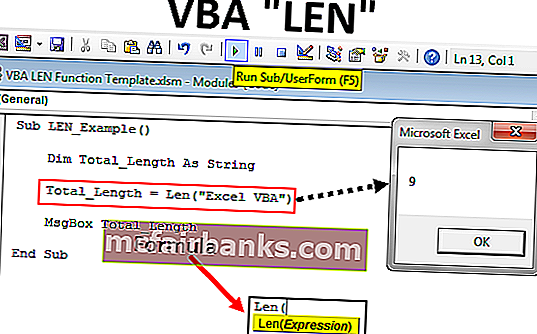
Formel for VBA LEN-funktion
LEN-funktionen har kun en syntaks, dvs. udtryk.
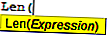
Et udtryk er intet andet end den værdi, vi prøver at teste.
For eksempel vil Len (“God”) vende tilbage 4.
Eksempler
Nedenfor er eksemplerne på VBA længde på strengfunktion.
Eksempel nr. 1
Længden af en VBA-strengfunktion er meget enkel at bruge. Se for eksempel på nedenstående VBA-kode.
Kode:
Sub LEN_Example () Dim Total_Length As String Total_Length = Len ("Excel VBA") MsgBox Total_Length End Sub 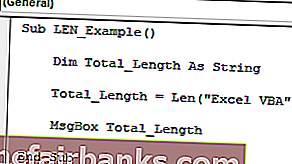
I ovenstående kode variabel er "Total_Længde".
Dim Total_Length Som streng
For denne variabel har vi tildelt værdien gennem VBA LEN-funktionen.
Total_Længde = Len ("Excel VBA")For LEN-funktionen har vi tildelt værdien som “Excel VBA”.
Total_Længde = Len ("Excel VBA")Dernæst viser vi resultatet i VBA-meddelelsesfeltet.
MsgBox Total_Længde
Når jeg kører denne kode ved hjælp af F5-tasten eller manuelt, får vi 9 som et resultat, fordi plads også er et tegn.
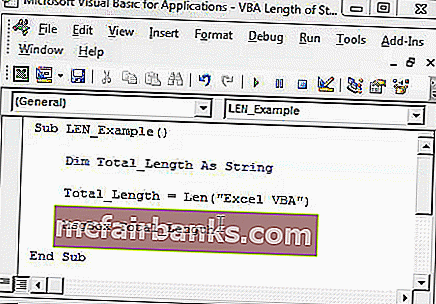
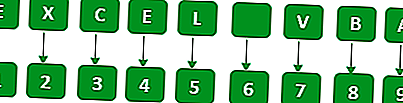
VBA LEN som supportfunktion
Eksempel nr. 1
Formålet med LEN-funktionen bruges mest sammen med andre funktioner. Jeg har brugt denne funktion med RIGHT & Instr-funktioner.
Se f.eks. Nedenstående eksempeldata.
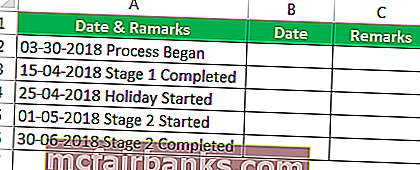
Fra ovenstående data er vi nødt til at udtrække Dato separat og Bemærkninger separat. Kopier ovenstående data til dit excel-ark, og indsæt i celle A1.
For at udtrække disse elementer er vi nødt til at bruge LEN-funktionen sammen med andre strengfunktioner. Koden nedenfor gør jobbet for os.
Kode:
Sub LEN_Example1 () Dim OurValue As String Dim k As Long For k = 2 To 6 'I dette tilfælde startede mine data fra anden celle og slutter ved 6th. 'Baseret på dine data skiftes tallene OurValue = ActiveSheet.Cells (k, 1). Value' Dette udtrækker de første 10 tegn, dvs. Dato del ActiveSheet.Cells (k, 2) .Value = Venstre (Trim (OurValue), 10) 'Dette udtrækker bemærkningsdelen ActiveSheet.Cells (k, 3) .Value = Mid (Trim (OurValue), 11, Len (Trim (OurValue)) - 10) Next End Sub
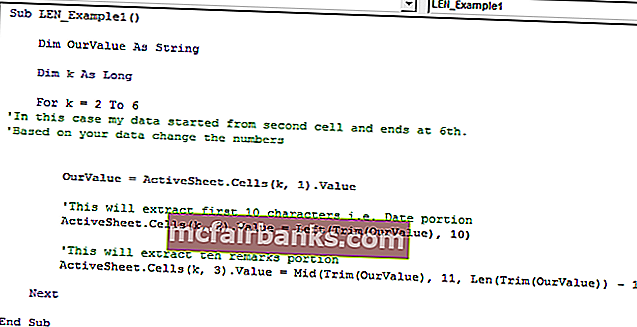
Når vi kører denne kode manuelt eller gennem F5-tasten, får vi resultatet som nedenfor.
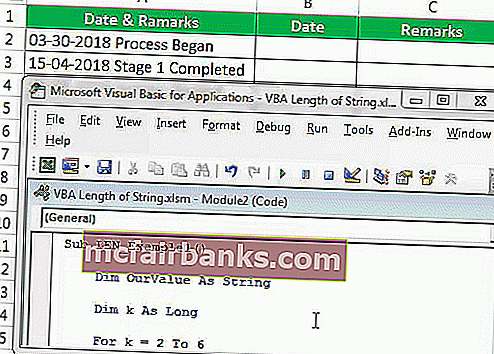
Eksempel 2
Nu vil jeg vise dig, hvordan du bruger VBA længde på streng som en supportfunktion til at udtrække efternavnet på det fulde navn med RIGHT & Instr-funktionen.
For demonstrationen se nedenstående data.
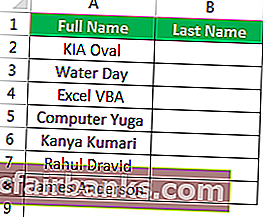
Fra ovenstående liste skal vi udtrække efternavnet fra det fulde navn. Koden nedenfor udtrækker efternavnet. LEN bruges her som en støttefunktion.
Kode:
Sub LEN_Example2 () Dim FullName Som String Dim k As Long For k = 2 To 8 FullName = ActiveSheet.Cells (k, 1). Value 'Dette ekstraherer efternavnet ActiveSheet.Cells (k, 2) .Value = Right (FullName , Len (Fuldnavn) - InStr (1, Fuldnavn, "")) 'LEN finder fuldt antal tegn' Instr finder mellemrumstegn 'LEN - Inst vil give samlede tegn fra højre Næste ende Sub
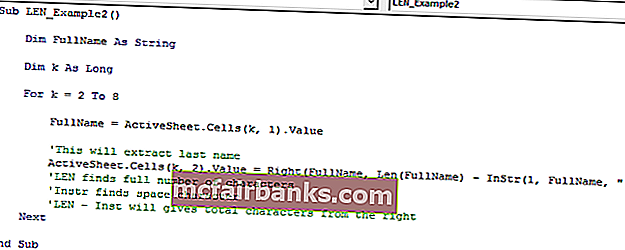
Kør koden ved hjælp af F5-tasten, ellers kan du køre manuelt og se resultatet.
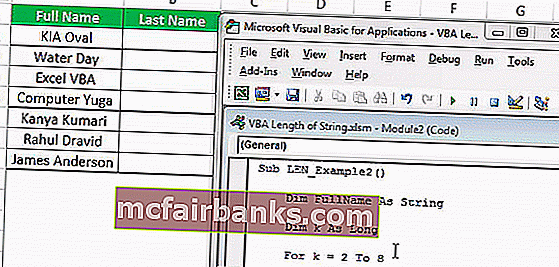
Du kan downloade denne Excel VBA længde på streng her - VBA LEN-funktionsskabelon